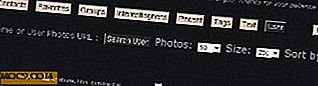Kör dina musikvisualiseringar med ProjectM
Behöver du ett fantastiskt visuellt ackompanjemang när du lyssnar på dina favoritlåtar? Vill du göra din dator till en extravaganza av sensoriska stimuli? Om så är fallet är musikvisningsapplikationsprojektet M för dig.
Även om senaste utgåvorna för iOS och Android har fått lite fart för denna musikaliska visualiseringsapp, känner inte tillräckligt många människor om det eller ens inser det är tillgängligt på stationära datorer också.
Om du var en Winamp-användare tillbaka på dagen kan du bara komma ihåg lite något som heter MilkDrop. Okej, kanske är det inte bara "lite något"; MilkDrop hade ett enormt följe i början av 2000-talet, inklusive en aktiv grupp av manusförfattare som utformade visualiseringsförinställningar för den. ProjectM är faktiskt en C ++ och OpenGL-port av den kända MilkDrop visualiseraren, och det är ännu bättre än sin föregångare tack vare mycket kärlek och arbete från open source-community.

Eftersom vi måste komprimera våra bilder på webben kan vi inte ge dig en fullkvalitativ bild av vad projektM har att erbjuda. Därför föreslår vi att du försöker själv på ditt eget skrivbord!
Gettings ProjectM för skrivbordet
Medan projectM för mobila enheter kostar $ 2, 99, är det helt gratis för skrivbordet. Den här artikeln är skriven från en Linux-ståndpunkt, men du kan också hitta en kopia av projectM för Mac OS X eller Windows här på Sourceforge.
Om du vill installera projectM via ditt Linux-pakethanteringssystem, är binären att leta efter antingen projectM-pulseaudio (för vilken du behöver PulseAudio-ljudservern) eller projectM-jack (för vilken du behöver JACK Audio Connection Kit). Den version du väljer bör bero på vilken ljudserver du föredrar att använda med dina musikaliska applikationer. Observera att PulseAudio är en generell ljudserver som vanligtvis ingår i många system, medan JACK används vanligtvis i musikproduktionsmiljöer.
Felsökningsanmärkning: På två av mina system vägrade ProjectM-Jack initialt att starta efter att jag installerat det via systemansvariga. När programmet körs från kommandoraden klagade programmet att det saknades teckensnittet "Vera.ttf". Om du stöter på samma fel, är åtgärden enkel: Hämta projektM-källan från Sourceforge-länken ovan, gå in i "fonter" -katalogen i projektet och kopiera "Vera.ttf" till ditt projektM-systemkatalog:
sudo cp Vera.ttf / usr / share / projectM / fonts /
Använda ProjectM
ProjectM identifierar automatiskt din ljudström när du spelar musik, förutsatt att din mediaspelare dirigeras via lämplig ljudserver (a la PulseAudio eller JACK). Först får du se en projektM-märkesvisualisering:

Efter några sekunder kommer detta att formateras till en av de medföljande förinställningarna. Du kan slå " m " för att visa den förinställda webbläsaren och huvudmenyn i ett sidofält.

Det här är några andra nyckelkommandon som du kan använda inom projektM:
- f - växla helskärmsvisning
- n - gå till nästa förinställda
- p - gå till föregående förinställning
- r - välj slumpmässigt förinställt
- y - växla blandningsläge
- l - låsa eller låsa upp aktuell förinställning
- F1 - visa hjälpmenyn
- F2 - visa sångtitel (detta fungerade inte på mitt system)
- F3 - visa förinställt namn
- F4 - visa återställningsinställningar
- F5 - visa bilder per sekund
ProjectM är inte bara användbart för att spela musik, men även för inspelning av det. Om du råkar ha en digital projektor till hands, kan du dra några fantastiska videojockeystunts. Det här är en inspelningssession där projektM tar in data från min mikrofon medan JACK Rack ger realtids ljudeffekter:

Hantera förinställningar
ProjectM är fullt bakåtkompatibel med MilkDrop. Om de rikliga förinställningarna det skickas med är inte tillräckligt för dig, se till att du kolla in WinAmp-forumen för tusentals andra. ProjectM accepterar filtillägg * .prjm, * .milk och * .so för förinställningar.
Du kan betygsätta dina förinställningar från den förinställda webbläsaren i projectM och även skapa spellistor från dem. Standardspellistan består av alla förinställningar som visas i sidofältet. Om du vill lägga till andra förinställningar i den aktuella spellistan klickar du på vänstra knappen i menyn:

Det tar dig till en webbläsare från vilken du kan navigera till din förinställda katalog (i Linux är det typiskt / usr / share / projectM / presets eller ~ / .projectM / presets). Du kan också redigera projektM: s * .ppl-spellistor med handen. De är enkla XML-filer som innehåller en lista med förinställningar med sina fulla banor. Det här är en spellista med ett objekt:

Du kan använda de andra knapparna i menyn för att öppna, spara och rensa spellistor.
Redigering av förinställningar
Det mest fantastiska med ProjectM är att alla kan skapa förinställningar för det. För att redigera en befintlig förinställning, högerklicka på den i sidofältet och klicka på "Redigera förinställd". En enkel textredigerare öppnas och där kan du styra alla förinställda parametrar:

Obs! Du måste ha skrivbehörigheter för den katalog som förinställningen sparas i för att tillämpa dina ändringar. Om förinställningen är i / usr / share / projectM / presets, kopiera den till ~ / .projectM / presets först och öppna sedan kopian för redigering.
Den populära utgångspunkten för att lära sig författarprojektM / MilkDrop-förinställningar är nybörjarhandboken för MilkDrop Preset Writing. Det är från 2002, men informationen är fortfarande relevant.
Mobile ProjectM
Du kan hjälpa till med att stödja projectM genom att köpa en av mobilapparna. Android-versionen lämnade mig mycket imponerad. Inte bara kommer det att reagera på ljuduppspelning och mikrofoningång, men du kan manipulera visualiseringen med flera rörelser! ProjectM kan även användas som en levande tapet på din Android. Appen levereras med 275 förinställningar, och du kan eventuellt ladda ner ytterligare paket.

Sammantaget är det här väldigt coola saker. Vilka är dina favorit sätt att använda det musikaliska visualiseringsappsprojektetM? Hur tycker du att den mobila upplevelsen är jämförbar med skrivbordserfarenheten?